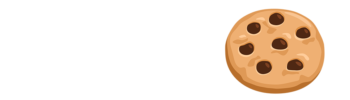Réglage PID (PID Tune)
Un petit tuto rapide pour faire un réglage PID sur votre imprimante 3D.
Le but d’un PID Tune :
“Le réglage PID fait référence au réglage des paramètres d’un algorithme de contrôle Proportionnel-Intégral-Dérivé utilisé dans la plupart des répétitions pour les extrémités chaudes et les lits chauffants.”
(source https://reprap.org/wiki/PID_Tuning)
Ceci a pour but de garantir la stabilité de la température de consigne de la buse et du plateau chauffant ( si la régulation PID est activé sur la plateau chauffant )
La stabilité de la température est très importante. D’une cela évite des plantages de l’imprimante de type thermal runaway mais cela évite aussi des défauts sur les impressions. Le plus courant des défauts observé est le default de surface en Z a cause des variations de température du plateau chauffant.
Comment réaliser un PID Tune avec Arduino IDE :
Dans ce tuto nous utiliserons Arduino IDE pour se connecter à l’imprimante 3D (une Tevo Tarantula Pro). Arduino IDE est une valeur sur côté software, et fonctionne sur les 3 environnements Mac/Linux/Windows.
ETAPE 1 : On branche l’imprimante à l’ordi et on ouvre Arduino IDE
Pour cela il faut brancher l’imprimante avec le cordon USB fournis, et si vous ne l’avez pas, télécharger Arduino IDE ICI.
ETAPE 2 : On se connecte à l’imprimante via le moniteur série Arduino
Dans Arduino, onglet Outils (Tools), définir le bon type de carte.
Dans mon cas :
Type de carte : Arduino Mega
Processeur : ATmega2560
Port : sélectionné le port série adéquat
onglet Outils (Tools), ouvrir le “Moniteur série” (Serial Monitor)
Quand la fenêtre du moniteur série s’ouvre, sélectionnez les réglages adéquat en bas à droite de la fenêtre. Dans mon cas : “Les deux, NL et CR” et “250000bauds” de vitesse.

Une fois les bon paramètres rentrés, et si la liaison série fonctionne correctement, vous devriez voir des lignes de Gcode dans le moniteur de port série. Ces lignes correspondent aux paramètres de votre machine.
ETAPE 3 : Lancer un PID TUNE
Pour lancer un PID Tune, rentrez cette ligne de GCODE dans la console, et appuyez sur Entrer pour l’envoyer à l’imprimante.
M303 E0 S210 C8
Le détail de cette commande :
M303 : commande marlin pour lancer le PID autotune
E0 : numéro de l’extrudeur ( pour le plateau chauffant c’est E-1)
S210 : température de consigne autour de laquelle l’autotune se fera.
C8 : nombre de répétition que l’algorithme fera

Le script se lancera automatiquement et cherchera les meilleurs paramètres.
à la fin il vous sera annoncé dans valeurs kp ki et kd, il faudra le noter et reporter ces valeur dans votre machine, soit en changeant le fichier configure.h du marlin, soit directement depuis l’écran de contrôle de l’imprimante. (valeur PID-P, PID-I, PID-D)

Si vous ne disposé pas des sources de votre firmware et que l’option n’est pas disponible sur votre écran, vous pouvez rentrer les valeurs grâce à la commande M301.
M301 P19.56 I0.71 D134.26 (ces valeurs sont à titre d’exemple)
Pour le bed on sauvegarde avec cette commande :
M304 Pxx.xx Ixx.xx Dxx.xx
ETAPE 4 : Sauvegarder l’EEPROM
Si vous le changé depuis l’écran de contrôle de l’imprimante, n’oubliez pas après modification de sauvez l’EEPROM avec la commande GCODE M500 à envoyer par le moniteur série de l’IDE Arduino.
TUTO PROPOSÉ PAR Gauthier Le Rouzic et CEDRIC MULLER pour Nozzler.fr